デルのノートパソコンのファンクションキーの動作を変更する
Dell Windowsラップトップキーボードについて私が気に入らなかったことの1つは、機能キーとマルチメディアキーの動作、つまりキーボードの一番上の行でした。以前のDellXPSでは、キーを押してF1、F2などのファンクションキーをアクティブにし、Fnキー+ F1、F2キーを押して、スピーカーのオン/オフ、検索、など
Windowsラップトップのファンクションキーの動作を交換または変更する
この動作を変更したかったのです。すなわち。キーボードの機能とマルチメディアキーを以前のものに交換、交換、または逆にしたかったのですが、これを行うには2つの方法があります。
1]BIOS経由
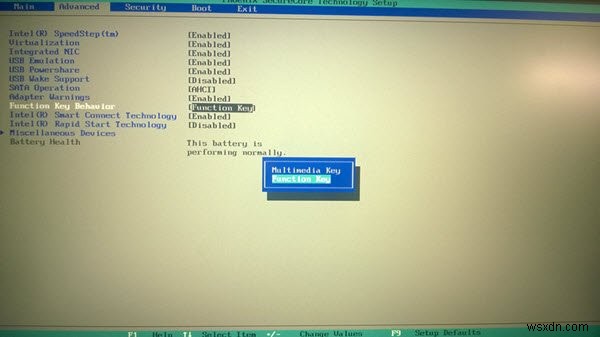
Windowsコンピュータを再起動し、起動が開始されたら、F2キーを押してBIOS設定に入ります。
詳細を押します タブをクリックして、ファンクションキーの動作をダブルクリックします 。 マルチメディアキーから設定を変更します ファンクションキーへ 。
注 :BIOSに入ってBIOS設定を変更することは、通常、特に慣れていない場合はお勧めできません。したがって、この2番目の方法に従うことをお勧めします。
2]Windowsモビリティセンター経由
Windowsモビリティセンターを使用してファンクションキーの動作を変更します。
Windowsモビリティセンターを開くには、[実行]ボックスを開き、「 mblctr」と入力します。 Enterキーを押します。言うまでもなく、[コントロールパネル]>[ハードウェアとサウンド]>[Windowsモビリティセンター]>[一般的に使用されるモビリティ設定の調整]からもアクセスできます。
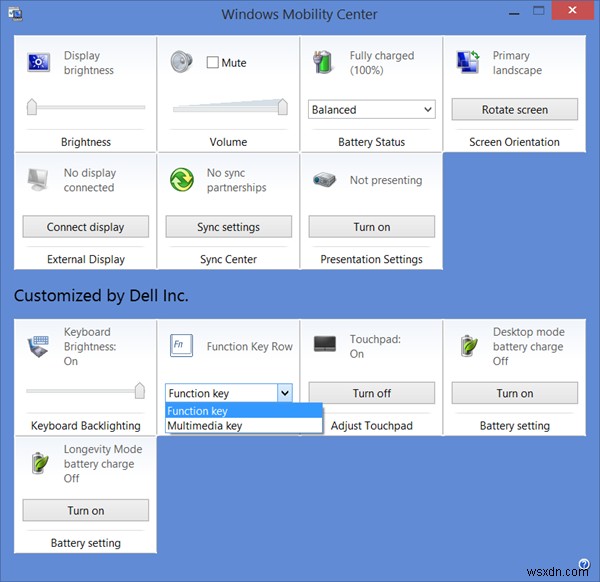
[ファンクションキーの行]のドロップダウンメニューから、マルチメディアキーではなくファンクションキーを選択します。
このようにして、Dellノートパソコンのキーボード機能とマルチメディアキーを交換、交換、または逆にすることができます。
注 :以下のDavidJosephのコメントをお読みください。
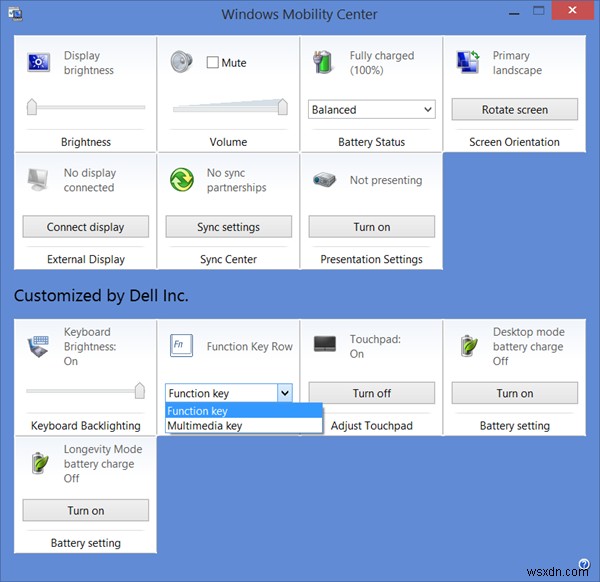
-
Windowsターミナルでデフォルトのキーバインディングを変更する方法
Windowsターミナル PowerShell、CMD、Windows SubsystemforLinuxなどのさまざまな環境にアクセスするためのハブです。現在MicrosoftStoreで入手可能であり、ニーズに合わせて定期的に更新されます。 Windowsターミナルでカスタムの背景画像を設定する方法についてはすでに説明しました。次に、デフォルトのキーバインドを変更する方法を見てみましょう。 。 Windowsターミナルでデフォルトのキーバインドを変更する方法 キーバインディングは、Windowsターミナルのキーボードショートカットに他なりません。デフォルトのキーボードショートカットを独自
-
Windows 10 でプロダクト キーを変更する方法
Windows では、ライセンス認証に使用するプロダクト キーを変更できます。これにより、Windows 10 の別のエディションにアップグレードしたり、ライセンスを再利用している場合やキーが取り消された場合に別のキーに切り替えたりすることができます。 コマンド プロンプトから実行できるターミナル ソリューションなど、プロダクト キーを変更する方法は複数あります。このガイドでは、Windows 10 設定アプリを使用する最も簡単な方法を紹介します。 [スタート] メニューまたは Win+I キーボード ショートカットから [設定] を開きます。 「更新とセキュリティ」カテゴリをクリック
